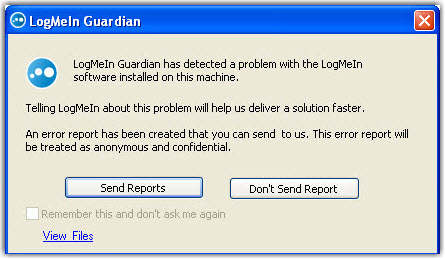Configure o LogMeIn host para relatar erros de software
LMIGuardian.exe é o componente de relatório de erro do host. Ele documenta e registra erros que ocorrem no software Host e permite que os detalhes de erro sejam enviados diretamente para nossa equipe de desenvolvimento para análise.
O Guardian não coleta nem fornece informações pessoais.
Siga este procedimento para controlar como e quando o Guardian enviará notificações de erro para GoTo.
 Disponível somente em hosts Windows.
Disponível somente em hosts Windows.